


Klicka på Spara på dator (Automatisk) (Save to PC (Auto)) på fliken  (Scanna från manöverpanelen) för att öppna dialogrutan Inställningar (Spara på dator (Automatisk)) (Settings (Save to PC (Auto))).
(Scanna från manöverpanelen) för att öppna dialogrutan Inställningar (Spara på dator (Automatisk)) (Settings (Save to PC (Auto))).
I dialogrutan Inställningar (Spara på dator (Automatisk)) (Settings (Save to PC (Auto))) kan du ange vad som ska hända när bilder sparas till datorn efter att ha scannats från manöverpanelen genom att automatisk identifiera objekttypen.
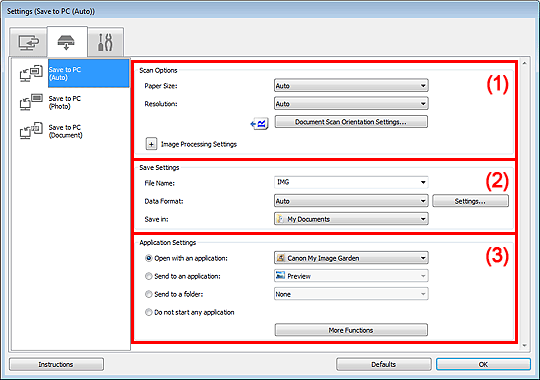
(1) Område för scanningsalternativ
(2) Område för sparinställningar
(3) Område för programinställningar
Pappersstorlek (Paper Size)
Automatisk (Auto) är valt.
Upplösning (Resolution)
Automatisk (Auto) är valt.
Inst. för dok.skann.orientering... (Document Scan Orientation Settings...)
Klicka för att visa dialogrutan Inst. för dok.skann.orientering (Document Scan Orientation Settings) där du kan ange orientering för dokumenten som ska scannas från ADF.
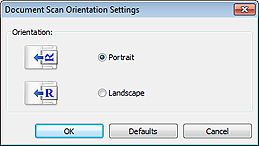
Inställningar för bildbearbetning (Image Processing Settings)
Klicka på  (Plus) för att ställa in följande.
(Plus) för att ställa in följande.
Använd rekommenderad bildkorrigering (Apply recommended image correction)
Utför lämpliga korrigeringar automatiskt beroende på objekttyp.
 Viktigt!
Viktigt!Korrigeringen kan göra att bildens färgton skiljer sig från originalbildens. Avmarkera i så fall kryssrutan och scanna igen.
 Obs!
Obs!Det tar längre tid att scanna än normalt om du aktiverar funktionen.
Filnamn (File Name)
Ange filnamnet för bilden som ska sparas. När du sparar en fil läggs datum och fyra siffror till det angivna filnamnet i formatet "_20XX0101_0001".
Dataformat (Data Format)
Automatisk (Auto) är valt. Följande dataformat läggs automatiskt till objekttypen när du sparar.
- Foton, vykort, Blu-ray-/DVD-/CD-skivor och visitkort: JPEG
- Magasin, tidningar och dokument: PDF
 Viktigt!
Viktigt!Formatet som sparas kan variera beroende på hur objektet placeras.
Se "Placera objekt (när du scannar från en dator)" för information om hur du ska placera objekt.
 Obs!
Obs!Du kan ändra dataformat i Inställningar... (Settings...).
Inställn... (Settings...)
Klicka för att visa dialogrutan Dataformatinställningar (Data Format Settings) där du kan ställa in kvaliteten för sparade bilder, nyckelordssökning och kompressionstyp för PDF-filer samt dataformat att spara bilder i när de scannats med automatisk scanning.
Spara i (Save in)
Visar mappen där de scannade bilderna sparas. För att ändra mapp anger du målmappen i dialogrutan Välj målmapp (Select Destination Folder) som visas när du väljer Lägg till... (Add...) på den nedrullningsbara menyn.
Följande mappar används som standard för att spara.
Windows 7: Mappen Mina dokument (My Documents)
Windows Vista: Mappen Dokument (Documents)
Windows XP: Mappen Mina dokument (My Documents)
Öppna med ett program (Open with an application)
Välj detta när du vill förbättra eller korrigera de scannade bilderna.
Du kan ange programmet på den nedrullningsbara menyn.
Skicka till ett program (Send to an application)
Välj detta när du vill använda de scannade bilderna som de är i ett program där du kan bläddra i eller organisera bilder.
Du kan ange programmet på den nedrullningsbara menyn.
Skicka till en mapp (Send to a folder)
Välj detta när du även vill spara de scannade bilderna till en annan mapp än den som angavs i Spara i (Save in).
Du kan ange mappen på den nedrullningsbara menyn.
Starta inte något program (Do not start any application)
Sparar till mappen som angetts i Spara i (Save in).
 Obs!
Obs!Ange programmet eller mappen i dialogrutan Välj program (Select Application) eller Välj målmapp (Select Destination Folder) som visas när du väljer Lägg till... (Add...) på den nedrullningsbara menyn.
Anvisningar (Instructions)
Öppnar den här guiden.
Standardvärden (Defaults)
Du kan återställa inställningarna på skärmen till standardinställningarna.
Överst |